Google‑Sprachsuche: Verlauf löschen und Aufzeichnungen deaktivieren
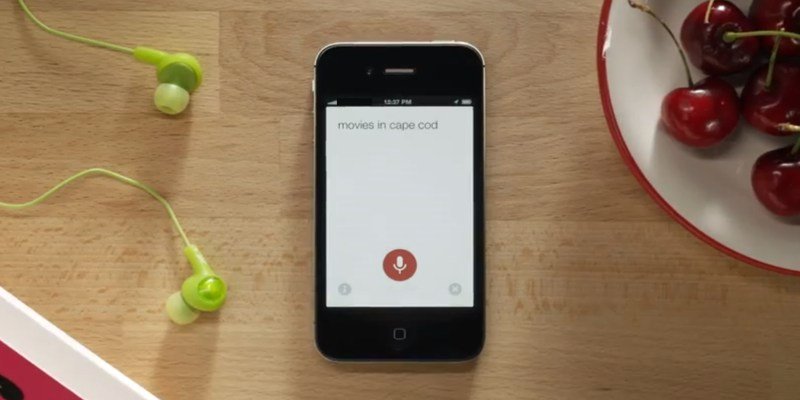
Kurzüberblick
Kurz und bündig: Sie können gespeicherte Sprachaufnahmen und -suchen in Ihrem Google-Konto löschen und die Aufzeichnung künftig deaktivieren. Das reduziert Googles Personalisierung und kann die Erkennungsgenauigkeit Ihrer Stimme verschlechtern.
Wenn Sie Google‑Apps oder -Dienste nutzen, speichert Google Aktivitäten auf seinen Servern. Dazu gehören auch Sprachaufnahmen, die beim Verwenden der Sprachsuche oder von Sprachsteuerungen entstehen. Die gespeicherten Daten dienen Google dazu, Dienste zu personalisieren und Werbung anzupassen. Wenn Sie nicht möchten, dass Google Ihre Sprachaufnahmen speichert, können Sie diese löschen und die Aufzeichnung deaktivieren. Diese Anleitung erklärt die Schritte, zusätzliche Optionen und relevante Datenschutzhinweise.
Verlauf der Google‑Sprachsuche löschen
Google stellt eine Aktivitätsübersicht bereit, in der Sie alle gespeicherten Sprachsuchanfragen einsehen und verwalten können. So löschen Sie einzelne Einträge oder den gesamten Verlauf:
- Rufen Sie die Seite „Sprach‑ & Audioaktivitäten“ in Ihrem Google‑Konto auf und melden Sie sich an.
- Sie sehen die Liste der gespeicherten Sprachsuchen mit Zeitstempel und einer Schaltfläche „Abspielen“, um die Aufnahme anzuhören. Es kann auch eine Transkription angezeigt werden.
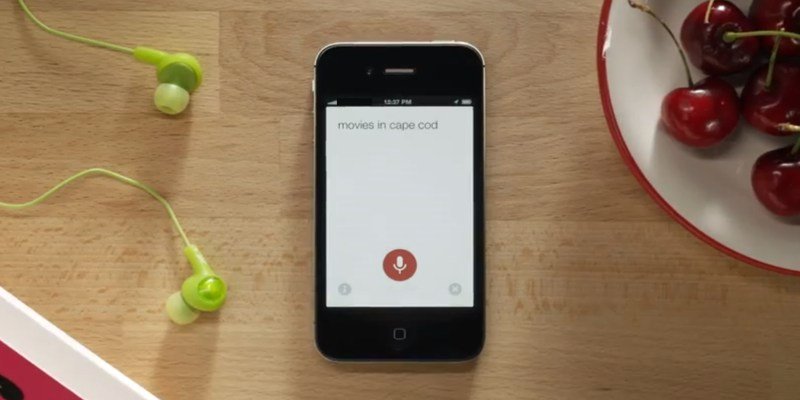
- Um einzelne Einträge zu löschen, klicken Sie auf das Kontrollkästchen links neben dem Eintrag, wählen mehrere Einträge aus und klicken oben auf das Symbol „Papierkorb“, um die Auswahl zu löschen.

- Möchten Sie alle gespeicherten Sprachsuchen löschen, wählen Sie im Drei‑Punkte‑Menü oben „Aktivität löschen nach“ (oder „Delete activity by“) aus.
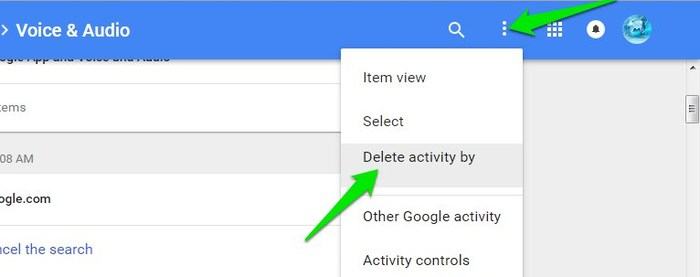
- Wählen Sie im Drop‑down „Gesamte Zeit“ (All time) und klicken Sie auf „Löschen“, um alle Aufzeichnungen zu entfernen. Bestätigen Sie die Aufforderung.
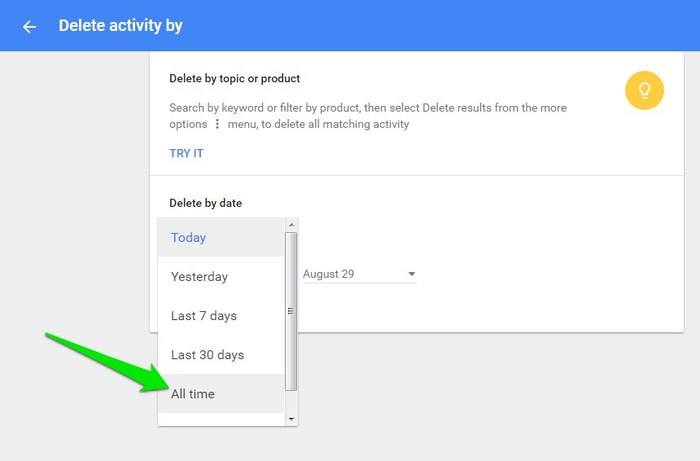
Wichtig: Durch das Löschen dieser Daten kann die Genauigkeit der Sprachsuche für Ihre Stimme sinken, da Google weniger Beispiele hat, um Ihren Akzent und Ihre Aussprache zu lernen.
Google‑Sprachsuche deaktivieren
Sie können die Aufzeichnung künftiger Sprachsuchen pausieren. Das verhindert, dass neue Sprachaufnahmen gespeichert werden, hat aber folgende Konsequenzen: Sie können die „OK Google“-Erkennung verlieren und die Sprachanalyse verbessert sich nicht mehr durch gesammelte Beispiele.
- Öffnen Sie das Drei‑Punkte‑Menü und wählen Sie „Aktivitätssteuerung“ (Activity control).
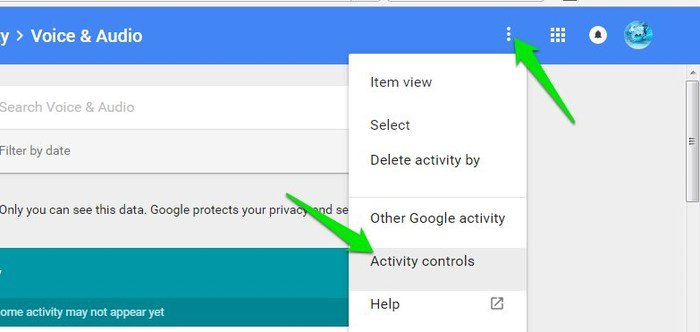
- Scrollen Sie zum Abschnitt „Sprach‑ & Audioaktivitäten“ und klicken Sie den blauen Schalter rechts, um das Speichern zu pausieren.
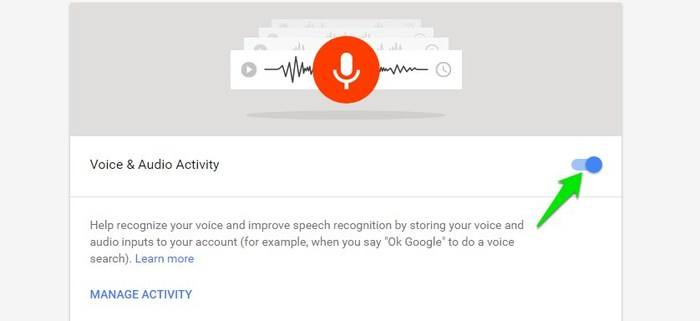
- Google warnt, dass die Sprachsuche dadurch schlechter funktionieren kann und dass bereits gespeicherte Daten davon nicht automatisch gelöscht werden. Bestätigen Sie die Pause.
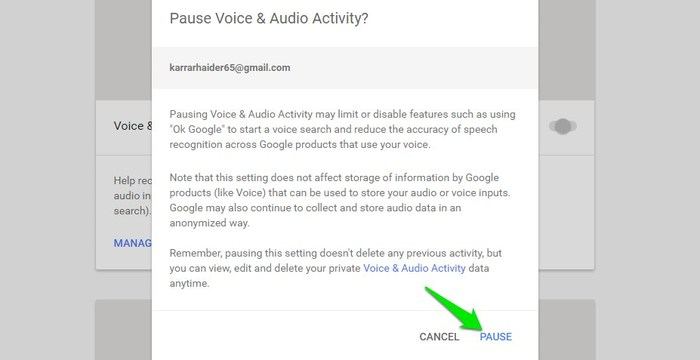
Hinweis: Die Funktion lässt sich jederzeit wieder aktivieren. Auch mit deaktivierter Speicherung können Sie weiterhin Sprachbefehle lokal nutzen, aber Google speichert diese Befehle nicht in Ihrem Konto.
Wann das Löschen/Deaktivieren scheitern kann
- Gerät ist nicht mit dem richtigen Google‑Konto verbunden: Prüfen Sie, ob Sie mit dem Konto angemeldet sind, dessen Aktivitäten Sie löschen möchten.
- Unternehmenskonto (Google Workspace) hat Richtlinien: Manche Admins verhindern das Löschen bzw. zentralisieren Protokolle.
- Offline oder eingeschränkte Verbindung: Änderungen können nicht synchronisiert werden, bis das Gerät online ist.
Alternative Ansätze
- Automatische Löschregeln aktivieren: Google bietet Optionen wie „Automatisch alle Aktivitäten älter als X Monate löschen“. So bleibt die Speicherung kurzzeitig erhalten, ohne dass Sie regelmäßig manuell löschen müssen.
- Mikrofonberechtigungen einschränken: Entfernen Sie die Mikrofonberechtigung für Apps, um Erfassungen auf Geräteebene zu verhindern.
- App‑Alternativen verwenden: Nutzen Sie alternative Assistenten oder lokale Spracherkennungslösungen, die keine Cloud‑Aufzeichnung erfordern.
Praktische Entscheidungs‑Kurzformel
Wenn Datenschutz wichtiger als Personalisierung ist → Verlauf vollständig löschen und Sprach‑ & Audioaktivitäten pausieren. Wenn Komfort wichtiger ist → nur alte Einträge löschen, automatische Löschfrist kurz setzen (z. B. 3 Monate).
Schnelle Checkliste (Mini‑Methodik)
- Schritt 1: Aktivitätenseite öffnen und Anmelden
- Schritt 2: Einzelne Aufnahmen anhören und gezielt löschen
- Schritt 3: Bei Bedarf „Aktivität löschen nach“ → „Gesamte Zeit“
- Schritt 4: Aktivitätssteuerung öffnen und „Sprach‑ & Audioaktivitäten“ pausieren
- Schritt 5: Mikrofonberechtigungen prüfen
Rollenbasierte Checkliste
Nutzer:
- Prüfen, mit welchem Konto Sie angemeldet sind
- Gewünschte Einträge löschen
- Aufzeichnung deaktivieren, wenn gewünscht
Administrator (Device/Workspace):
- Prüfen, ob Richtlinien das Löschen verhindern
- Anwender informieren, welche Daten zentral gespeichert werden
- Automatische Lösch‑Policies konfigurieren
Datenschutz und EU/GDPR‑Hinweise
Google stellt die Datenschutzeinstellungen bereit, die Kontrolle über die Aktivitätsdaten liegt größtenteils beim Kontoinhaber. In der EU können zusätzliche Rechte wie Auskunft oder Löschung nach DSGVO relevant sein. Praxisempfehlung:
- Nutzen Sie das Dashboard zur Selbstverwaltung als ersten Schritt.
- Dokumentieren Sie Anfragen an Google Support, wenn Sie erweiterte Lösch‑ oder Auskunftsrechte geltend machen.
- Bei Unternehmensdaten konsultieren Sie die interne Datenschutz‑/Rechtsabteilung.
Wichtig: Diese Hinweise sind allgemeiner Natur und keine Rechtsberatung.
Entscheidungshilfe als Ablaufdiagramm
flowchart TD
A[Start: Möchten Sie gespeicherte Sprachaufnahmen löschen?] --> B{Einzelne Aufnahmen oder alles?}
B -->|Einzeln| C[Einträge auswählen und löschen]
B -->|Alles| D[Menü → Aktivität löschen nach → Gesamte Zeit → Löschen]
C --> E{Möchten Sie künftige Aufzeichnungen stoppen?}
D --> E
E -->|Ja| F[Aktivitätssteuerung → Sprach‑ & Audioaktivitäten pausieren]
E -->|Nein| G[Keine weiteren Schritte]
F --> H[Optionen: Mikrofonberechtigungen prüfen]
H --> I[Ende]
G --> I1‑Zeilen Glossar
Sprach‑ & Audioaktivitäten — Googles Einstellung zum Speichern von Sprachaufnahmen und zugehörigen Metadaten, die für Spracherkennung und Personalisierung genutzt werden.
Kurzmeldung für interne Mitteilung (100–200 Wörter)
Wir haben eine kurze Anleitung veröffentlicht, wie Nutzer ihre Google‑Sprachaufnahmen löschen und künftige Aufzeichnung deaktivieren können. Die Anleitung erklärt Schritt für Schritt, wie einzelne Sprachsuchen oder der gesamte Verlauf im Google‑Konto entfernt werden. Zusätzlich zeigt sie, wie die Funktion „Sprach‑ & Audioaktivitäten“ pausiert wird, welche Auswirkungen das auf die Genauigkeit der Sprachsuche hat und welche Alternativen (z. B. automatische Löschfristen oder Berechtigungskontrolle) bestehen. Für Unternehmenskonten gibt es Hinweise zu administrativen Einschränkungen und DSGVO‑Rechten. Ziel ist es, Nutzer zu befähigen, ihre Privatsphäre mit wenigen Klicks zu schützen.
Fazit
Das Löschen und Deaktivieren der Google‑Sprachsuche ist technisch einfach, hat aber Auswirkungen auf die Sprachfunktionalität und Personalisierung. Prüfen Sie Konto, Gerät und mögliche Admin‑Richtlinien, bevor Sie Änderungen vornehmen. Wenn Ihnen Datenschutz wichtiger ist als personalisierte Ergebnisse, ist das Löschen und Pausieren der richtige Schritt.
Wichtiger Hinweis: Löschen bedeutet, dass Google die betroffenen Daten aus Ihrem Konto entfernt; Kopien, Backups oder Protokolle in speziellen Logs können je nach Systemverhalten zeitlich versetzt behandelt werden.
Ähnliche Materialien

Podman auf Debian 11 installieren und nutzen
Apt-Pinning: Kurze Einführung für Debian

FSR 4 in jedem Spiel mit OptiScaler
DansGuardian + Squid (NTLM) auf Debian Etch installieren

App-Installationsfehler auf SD-Karte (Error -18) beheben
